Instagramから動画を再投稿するのが好きだけど、動画の一部に透かしが入っていることがありますか? 透かしを削除せずに再投稿しようとすると、視聴者が動画から気をそらしてしまう可能性があります。 その場合は、この投稿にアクセスしてください。 透かしを削除してInstagram動画を再投稿する方法はすべてこの記事に含まれています。 だから、ここで簡単な方法を確認してください 透かしなしでInstagramの動画を再投稿する.

Instagram アプリケーションからビデオを再投稿する場合、さまざまな方法があります。最も効果的な方法の 1 つは、再投稿アプリをダウンロードして URL をコピーすることです。ただし、これを行うと、再投稿する Instagram ビデオを保存した後に、一部の再投稿アプリケーションで透かしが残ることがあります。また、ビデオ自体に透かしがある場合もあります。したがって、ビデオの再投稿に透かしが含まれているかどうかを知りたい場合は、答えは「はい」です。それでは、アプリまたはビデオから透かしを取り除きたい場合。不要なオブジェクトをすべて消去する完璧な方法を紹介します。その場合は、この投稿の詳細を読んで、透かしなしで Instagram ビデオを再投稿するために必要なすべてのアイデアを入手することをお勧めします。
ウォーターマークの入ったInstagram動画を投稿した場合、再投稿するのは面倒です。動画に不快なオブジェクトが含まれていると、視聴者の目にも良くないかもしれません。解決策がないと思うなら、それは間違いです。私たちが、あなたが想像もできない解決策をあなたに提供しているので、あなたは幸運です。Instagram動画からウォーターマークを削除したい場合は、 ビデオコンバーター究極ウォーターマークの削除は、ウォーターマークの削除プロセスが完璧なので、コンピューターを使用すると簡単になります。また、Video Converter Ultimate は、ビデオから迷惑なオブジェクトをすべて削除できます。ウォーターマークの他に、ロゴ、テキスト、スタンプ、ステッカーなどを削除できます。さらに、ウォーターマークを削除するには、いくつかの手順しかかかりません。この方法では、ウォーターマークを削除した後、できるだけ早くビデオを再投稿できます。さらに、ビデオに複数のウォーターマークがある場合でも、心配する必要はありません。このプログラムは、ビデオウォーターマークリムーバーを使用して、すべてのウォーターマークを削除できます。
さらに、オフライン プログラムはさまざまなビデオ形式をサポートできます。MP4、MOV、MKV、WMV、AVI、FLV などが含まれます。これを使用すると、お持ちのビデオをアップロードして、透かしの削除プロセスを開始できます。それに加えて、プログラムではビデオに必要な形式を選択することもできます。透かしを削除しながら、出力設定に移動してすべてを変更できます。ビデオの形式、品質、解像度、フレーム レート、その他のパラメーターを変更できます。このようにして、好みに応じて最終結果を得ることができます。プログラムにアクセスすると、さらに多くの機能をお楽しみいただけます。Instagram ビデオから透かしを削除する効率的な方法が必要な場合は、以下に進み、手順に従ってください。
ダウンロードしてインストーラーを入手 ビデオコンバーター究極 メインウェブページで、 ダウンロード 以下に用意したボタンを使用すると、プログラムに簡単にアクセスできます。次に、インストールを設定してプログラムを開きます。
インストールプロセスが完了したら、コンピュータ上でソフトウェアを起動します。完了したら、 ツールボックス 上部のインターフェースからセクションを選択します。 ビデオ透かし除去 機能を実行すると、別のインターフェースが表示されます。
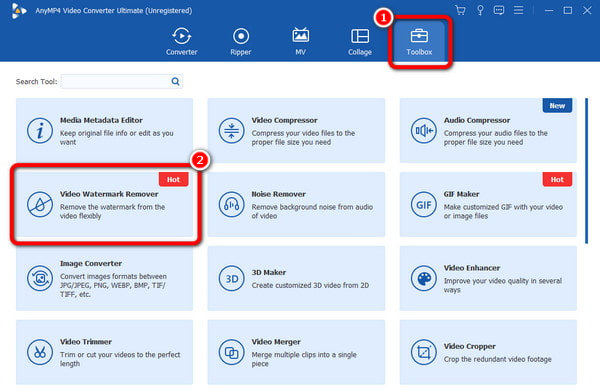
そこには プラス 別のインターフェースからサインインします。それをクリックすると、コンピューターのフォルダーが表示されます。次に、削除したい透かしが入った Instagram ビデオをアップロードします。

ビデオがインターフェース上にある場合は、削除プロセスを開始できます。 透かし除去領域を追加 下部のインターフェイスからボタンをクリックします。次に、ビデオにボックスが表示されたら、それを透かしの領域にドラッグします。ボックスの端を調整してサイズを変更します。

最後の手順については、 輸出 ボタンをクリックして保存プロセスを開始します ビデオ透かし除去そうすれば、透かしのない Instagram ビデオを入手できます。

透かしなしでInstagramの動画を再投稿するための簡単なヒントやコツが必要な場合は、 再投稿ビデオダウンローダー アプリケーション。このアプリケーションを使用すると、透かしなしで Instagram 動画をダウンロードできます。必要なのは、携帯電話からアプリケーションをダウンロードすることだけです。その後、Instagram から動画のリンクをコピーして、Repost アプリケーションに貼り付けることができます。その後、動画を即座にダウンロードできます。ただし、アプリケーションを使用すると、携帯電話の画面に広告がポップアップ表示されます。再投稿プロセス中に邪魔になる場合があります。したがって、アプリを使用して透かしなしで Instagram に動画を再投稿する場合は、以下の簡単なプロセスを参照してください。
Playストアにアクセスしてダウンロードしてください 再投稿ビデオダウンローダー 携帯電話にインストールしてアプリを開いてください。
アプリケーションを起動すると、インターフェースが表示されます。次に、Instagram アプリケーションに移動し、再投稿したいビデオの URL をコピーします。
その後、Repostアプリに戻り、InstagramアプリからコピーしたURLを貼り付けます。その後、 ダウンロード 下のボタンをクリックして、Instagram 動画を保存してください。その後、透かしなしで動画を再投稿できます。これは Android で透かしなしの最高の再投稿アプリです。

何をすべきかについてさらに詳しく Instagramの動画が再生されない.
Instagram の動画から透かしを削除するにはどうすればいいですか?
使用 ビデオコンバーター究極透かしの入った Instagram 動画がある場合、このプログラムを使えば、わずか数秒で透かしを除去できます。必要なのは、ソフトウェアを起動してツールボックス セクションに移動することだけです。次に、ビデオ透かし除去機能をクリックして、Instagram 動画をアップロードします。その後、動画のボックス要素を使用して、動画から透かしを隠すことができます。その後、スムーズなエクスポート プロセスに進み、動画を保存できます。
著作権なしでInstagramに再投稿するにはどうすればよいですか?
最も簡単な答えは、Instagram の投稿の実際の所有者に同意を求めることです。最初に元の投稿にコメントしたり、メッセージを直接送ったり、感謝の気持ちを表すためにビデオを再投稿したりすることができます。この方法であれば、著作権侵害にはなりません。
透かしのない無料のInstagramリポストアプリは何ですか?
無料で使用できるアプリケーションは、Repost-Video Downloader です。アプリケーションにアクセスすると、ビデオの透かしなしでビデオを取得できます。
Instagram の動画を再投稿することは合法ですか?
Instagram 動画の所有者の許可を得ている限り、合法となります。しかし、所有者の同意を得ていない場合は、動画を投稿したり再投稿したりすることは良くありません。
他の人のビデオをInstagramに再投稿できますか?
はい、同意があれば可能です。しかし、もう 1 つの方法は、[共有] ボタンをクリックしてビデオを共有することです。これは、他のユーザーのビデオを気に入っていることを示す素晴らしい方法なので、良い方法です。
方法を学ぶ最良の方法 透かしなしでInstagramビデオを再投稿する ブログを読むことです。この記事では、ソーシャルメディアアカウントに再投稿する前に、まず透かしを削除する最も簡単な方法を紹介しました。 ビデオコンバーター究極それで、Instagram のビデオからすべての迷惑なオブジェクトを削除したい場合は、今すぐプログラムを使い始めてください。
さらに読む
Bandicam のウォーターマークを削除する方法 [わかりやすい手順]
ソフトウェアを購入した後、Bandicam のウォーターマークを削除するにはどうすればいいですか? Bandicam のウォーターマークを無料で削除する方法と詳細を確認するには、ここを確認してください。
透かしなしでTikTokを保存したい場合は、こちらにアクセスしてください。TikTokの透かしを削除する方法について、最も簡単なチュートリアルをお教えします。
Filmora のウォーターマークを削除する方法に関する便利な手順
Filmora の透かしを削除する最も簡単な方法は、効果的な Filmora 透かし削除ツールを使用することです。ここで、Filmora の透かしを簡単に削除する方法を学びましょう。
5つの優れたShutterstockウォーターマーク除去ツール
ビデオから Shutterstock のウォーターマークを削除する方法を知りたいですか? 利用できる Shutterstock のウォーターマーク削除ツールをすべて紹介しているので、ガイドポストをお読みください。